Как удалить историю поиска Гугл на разных устройствах: удаляем данные быстро и просто
История поиска Google ежесекундно отслеживает каждое действие, запоминая наши переходы, предпочтения и местонахождение. Большинство пользователей это не устраивает и они предпочитают «убирать следы». Актуальность вопроса возрастает с каждым днем. Для этого мы подготовили способы очистки истории Гугл на разных гаджетах. Действие занимает всего несколько секунд.
Причин для необходимости стирания истории несколько:
- Не получается зайти на сайт или некорректно отображается страница, очистка может легко решить вопрос.
- Уменьшить риск утечки личных данных.
- Облегчить работу браузера и ускорить все процессы системы.
- Удаление неактуальных запросов, чтобы не сбивать релевантность предлагаемой рекламы.
Как посмотреть историю поиска в Гугл в браузере
Если вы забыли важную информацию или сайт, который хотите посетить еще раз – помочь в этом сможет хронология поиска. В разных браузерах интерфейс может отличаться, но они схожи. Выполните следующие шаги:
- Откройте браузер.
- В правом верхнем углу нажмите троеточие – перейдите на «История».
- Еще раз выберите пункт «История».
- Также можно применить комбинацию клавиш Ctrl+H или Ctrl+Shift+T.
- Откроется журнал, отсортированный по дате. Тут можно найти ссылку желаемого сайта и перейти на него.
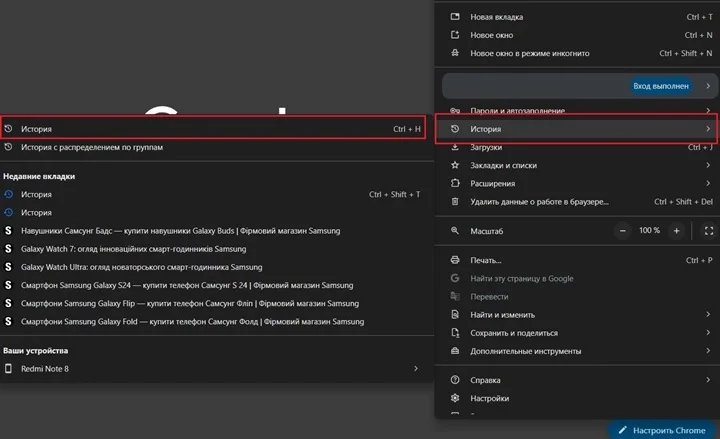
Как убрать историю поиска в Гугл на компьютере
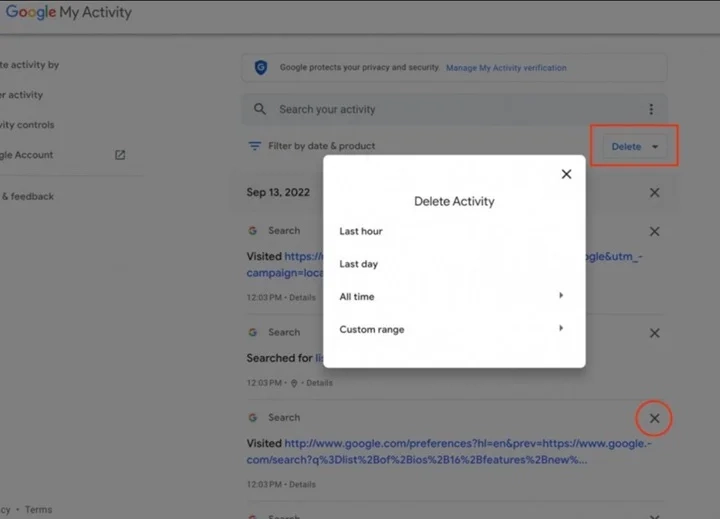
Очистить историю поиска через Google-аккаунт очень просто, для этого достаточно выполнить следующие действия:
- Откройте браузер и залогиньтесь в Гугл-аккаунте. Если у вас их несколько, то придется повторить метод для каждого.
- Нажмите на аватарку в правом верхнем углу.
- Выберите пункт «Перейти в настройки аккаунта».
- Нажмите раздел «Данные и конфиденциальность».
- Листайте ниже до «История приложений и веб-поиска» – выбирайте.
- Еще раз в самый низ страницы. Нажимаем «Управление историей приложений и веб-поиска».
- Слева вверху переходим на «Удалить действия за определенный период».
- Выбираем нужный промежуток времени: за час, день, все время. Также можно настроить дату С и До. Готово.
Также можно воспользоваться способом проще, описанным в разделе выше. После 5-го пункта перейти на вкладку «Удалить данные браузера» и выбрать период.
Как удалить историю поиска Гугл на телефоне
Телефон мы используем для серфинга чаще, чем ПК. Разберемся как очистить историю на устройствах Андроид и Айфон. Алгоритм действий очень схож и не требует больших усилий.
Чтобы удалить историю на гаджете Android:
Чтобы удалить историю на гаджете Android:
- Откройте Google на смартфоне, нажмите на аватарку в правом верхнем углу.
- Ниже будет возможность удалить историю за последние 15 минут. Но если вы хотите стереть больше, то перейдите на вкладку «История поиска».
- Ниже будет кнопка «Удалить» и варианты: за сегодня, за определенное время, удалить все. Выберите нужный пункт.
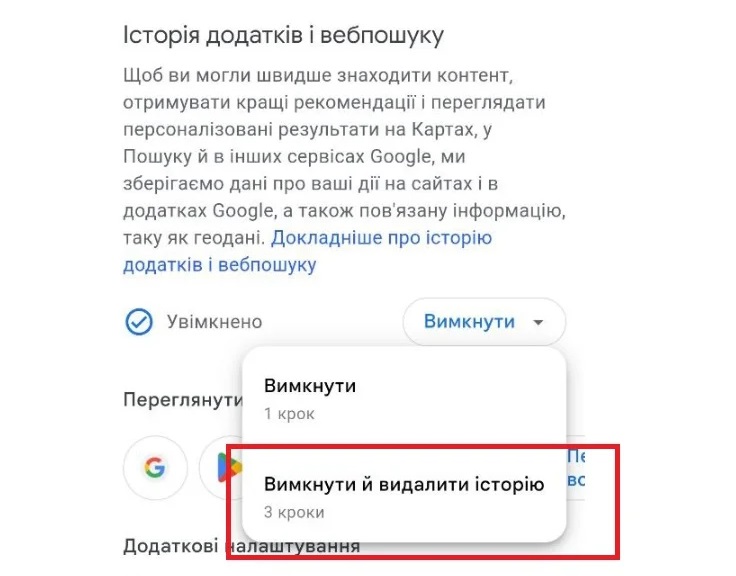
Чтобы стереть историю на девайсах iOS с браузером Сафари:
- Откройте раздел «Настройки» на смартфоне.
- Листайте вниз до синей кнопки History and Website Data.
- Нажмите Safari и ОК.
Как отключить историю поиска в Гугл на телевизорах и планшетах
Удалив историю с телевизора и планшеты, вы повысите их производительность и конфиденциальность. Чтобы отключить данные поиска на телевизоре с операционной системой Андроид:
- Зайдите в меню, найдите ваш аккаунт Google и откройте «Настройки».
- Найдите раздел «История».
- Выберите отключено напротив «Очистить историю поиска». Также ниже будет кнопка «Не записывать историю поиска».
Для планшета алгоритм действий похож, как для ПК. Необходимо:
- Зайти в приложение Гугл.
- Открыть настройки «Настройки» под аватаркой.
- Выбрать «Данные и конфиденциальность».
- Находим пункт «Управление приложениями и веб-поиском».
- Нажимаем Отключить историю поиска.
Как очистить историю поисков в Гугл: настраиваем автоматическое удаление
Для удобства можно настроить автоматическое стирание истории. Действие займет несколько секунд и не придется заниматься им регулярно. Для ПК и мобильных устройств алгоритм действий аналогичный. Для этого:
- Переходим в Управление Google-аккаунтом.
- Выбираем «Данные и конфиденциальность».
- Немного ниже «История приложений и веб-поиска».
- Находим настройки Автоматического удаления и выбираем период: 3, 18 или 36 месяцев.
- Нажимаем «Далее» – настройки сохранены. В любой момент можно их изменить.
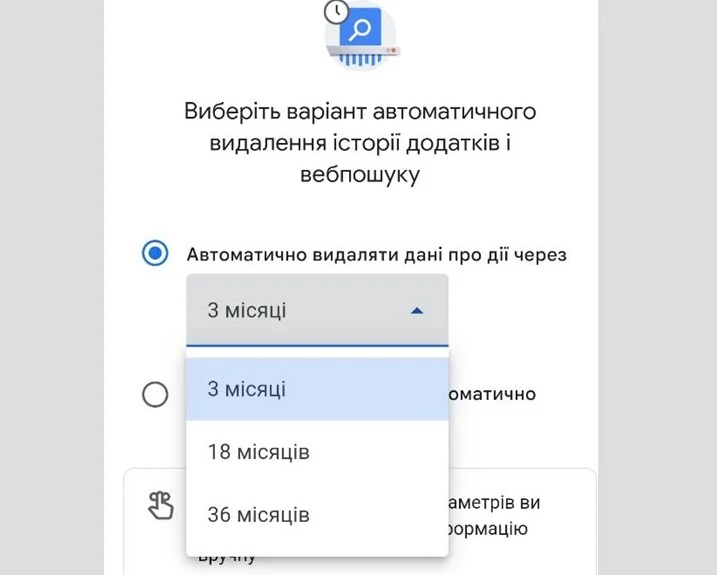
Как восстановить удаленную историю поиска Google
Если вы случайно удалили историю, а там находилась важная информация, попробуйте восстановить информацию с помощью резервных копий:
- С устройства выключите синхронизацию, чтобы история удалилась локально.
- Возьмите другой гаджет, и залогиньтесь в своем Гугл-аккаунте.
- Найдите раздел «Мои действия в Google» и перейдите в «Управление историей приложений и веб-поиска».
Как удалить только часть истории поиска в Google
Повторяем действия из предыдущего раздела, доходим до 3 пункта, переходим в «История приложений и веб-поиска». Фильтруем данные по дате и продукту – Удаляем. Также можно нажать крестик напротив нужной ссылки и удалить поодиночно.
Влияние очистки истории на работу сервисов Google
Стирание истории Гугл повлияет на такие параметры:
- рекламные предложения могут быть недостаточно релевантны в первое время;
- результаты поиска станут менее точными;
- если вы не синхронизировали другие гаджеты, то история на них не удалится.
Безопасное использование Google: минимизируем сбор информации
Рассмотрим несколько методов, чтобы уменьшить количество используемых личных данных сервисом Гугл и повысить безопасность в интернете. Помимо очистки истории поиска и приложений предлагаем воспользоваться советами по настройке приватности аккаунта Гугл:
- Поставьте ограничение на определение местоположения сервисом Google Maps. В настройках аккаунта перейдите в категорию «Данные и конфиденциальность» и отключите Хронологию.
- Настройте рекламу под личные предпочтения или совсем отключите ее. Для этого перейдите в раздел Сервисы и выберите категорию «Центр управления рекламой».
- Усильте вход в аккаунт с помощью двухэтапной аутентификации. Настройки найдете в разделе Безопасность.
- Старайтесь работать в режиме инкогнито. Чтобы перейти в него, откройте ваш браузер и нажмите комбинацию клавиш Ctrl+Shift+N. Этот метод поможет избежать накопления информации на локальном гаджете.
- Включайте VPN, чтобы скрыть IP-адрес и зашифровать Интернет-трафик.
- Установите в браузере расширение uBlock Origin, чтобы блокировать рекламу.
- Периодически очищайте кэш и файлы cookie.
Очисткой истории вы обезопасите себя от утечки личной информации и повысите производительность девайса. Чтобы повысить надежность устройства, можно воспользоваться сервисом Полис и продлить гарантию гаджета на 2 года.

Будьте первыми
кто узнает о скидках, рекомендациях и презентациях новинок Samsung
Подпишись и получи 100 грн
на первую покупку





